Pour les utilisateurs qui gèrent régulièrement des sites web ou rédigent du contenu, laWordPress L'éditeur d'arrière-plan d'un site Web est utilisé presque tous les jours. Dans cet article, nous vous recommandons trois plug-ins utiles pour améliorer l'efficacité de l'édition et nous vous donnons quelques conseils pour optimiser le fonctionnement de l'éditeur afin de créer un environnement d'écriture et de gestion plus confortable.
![Image[1]- Trois plugins recommandés et des conseils d'optimisation pour améliorer l'efficacité de l'édition de WordPress](http://gqxi.cn/wp-content/uploads/2025/07/20250723141924543-image.png)
I. Pourquoi optimiser l'expérience d'édition de WordPress ?
- Amélioration de l'efficacité de l'écritureLes nouvelles fonctionnalités : une typographie et une interface visuelle plus intuitives pour une création de contenu plus rapide.
- Réduire le décalage en arrière-planLes plugins : Le bon plugin peut améliorer la vitesse de chargement de l'éditeur.
- Fonctions d'édition amélioréesLes logiciels de gestion de l'information : Remplacez les opérations manuelles fastidieuses par des raccourcis, des bibliothèques de modèles, l'édition par glisser-déposer, et bien plus encore.
- Un contr?le typographique plus soupleLa prévention du risque d'infection par le virus de l'immunodéficience humaine (VIH) Gutenberg(Block Editor) Fonctionnalité limitée et ajustements multiples.
Deuxièmement, 3 plug-ins d'efficacité recommandés
1. éditeur classique
![Image[2]-Trois recommandations de plugins et conseils d'optimisation pour améliorer l'efficacité de l'édition de WordPress](http://gqxi.cn/wp-content/uploads/2025/07/20250723142606797-image.png)
population (notamment dans le domaine du sport)Les plugins de l'internet : la recherche d'une expérience d'écriture propre ou la nécessité d'être compatible avec d'anciens plugins.
Caractéristiques :
- Conserver l'interface traditionnelle de l'éditeur et éviter la manipulation complexe des blocs apportée par Gutenberg.
- L'interface se charge rapidement et est particulièrement adaptée à la rédaction de textes simples ou d'articles simplement typographiés.
- Gestion souple des paramètres de l'éditeur en arrière-plan.
Raison recommandée : Ne pas s'adapter à la logique de bloc de Gutenberg.éditeur classique est préféré, officiellement maintenu et stable.
2. Elementor (constructeur visuel de pages)
![Image [3] - Trois recommandations de plugins et des conseils d'optimisation pour améliorer l'efficacité de l'édition de WordPress](http://gqxi.cn/wp-content/uploads/2025/07/20250722151300573-image.png)
population (notamment dans le domaine du sport)Les modules : besoin de visualisation et de diversification des modules
Caractéristiques :
- Expérience d'édition visuelle par glisser-déposer.
- Fournit une multitude de modèles et de widgets pour créer rapidement des pages de haute qualité.
- soutenir qqch. WooCommerce Intégration transparente de plugins de commerce électronique tels que
Raison recommandée : Elementor permet aux utilisateurs non techniques de réaliser des mises en page complexes de manière plus efficace que l'éditeur par défaut.
3. Bloquer la visibilité
![Image [4] - Trois recommandations de plugins et des conseils d'optimisation pour améliorer l'efficacité de l'édition de WordPress](http://gqxi.cn/wp-content/uploads/2025/07/20250723184442186-image.png)
Type : Plugin de contr?le de l'affichage des blocs (pour l'éditeur Gutenberg).
Population concernée : utiliser Gutenberg des utilisateurs qui souhaitent améliorer l'efficacité et la flexibilité de l'édition de blocs
Caractéristiques du plugin :
- Contr?le de l'affichage des blocs en fonction du r?le de l'utilisateur, du statut de connexion, du type d'appareil
- Prise en charge de l'affichage/masquage temporisé du contenu (par exemple, événements limités dans le temps)
- L'interface est intégrée à l'éditeur de blocs pour une utilisation facile et transparente.
Raison recommandée :
Block Visibility augmente considérablement le contr?le et la flexibilité de Gutenberg, permettant une typographie intelligente et une gestion du contenu sans avoir recours à des constructeurs supplémentaires.
trois. des conseils supplémentaires pour optimiser l'expérience éditoriale de WordPress
- Désactiver les blocs ou les plugins inutilesRéduire le nombre de fichiers JS et CSS chargés en arrière-plan.
- Activer la sauvegarde automatique et le contr?le de versionIl empêche la perte de contenu et améliore la sécurité de l'écriture.
- Utiliser les raccourcis à bon escientL'éditeur de WordPress prend en charge les raccourcis courants tels que Ctrl+B (gras) et Ctrl+K (insérer un lien).
- Optimiser le backend avec des plugins de mise en cacheUtilisation de LiteSpeed Cache : Utilisation de LiteSpeed Cache,WP Rocket Améliorer la douceur générale.
IV. résumé
Améliorer l'expérience d'édition de WordPress, ce n'est pas seulement écrire plus vite, c'est aussi gagner beaucoup de temps dans la mise en page et le processus de publication. Comme l'éditeur classique,Elementor et Block Visibility, les blogs de contenu et les pages de produits gérées peuvent être associés selon les besoins pour un mélange éditorial efficace et harmonieux.
Lien vers cet article :http://gqxi.cn/fr/69558L'article est protégé par le droit d'auteur et doit être reproduit avec mention.





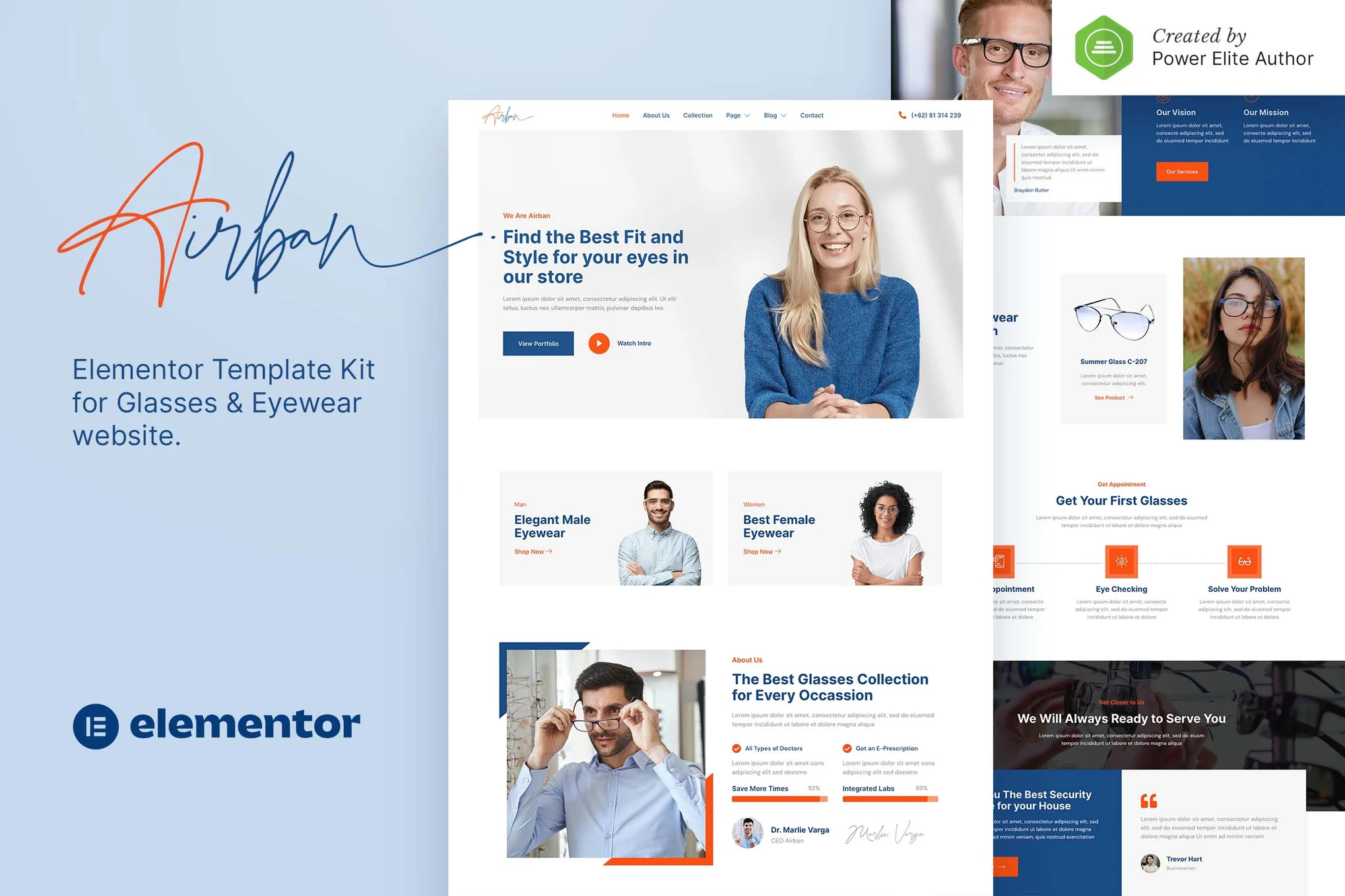



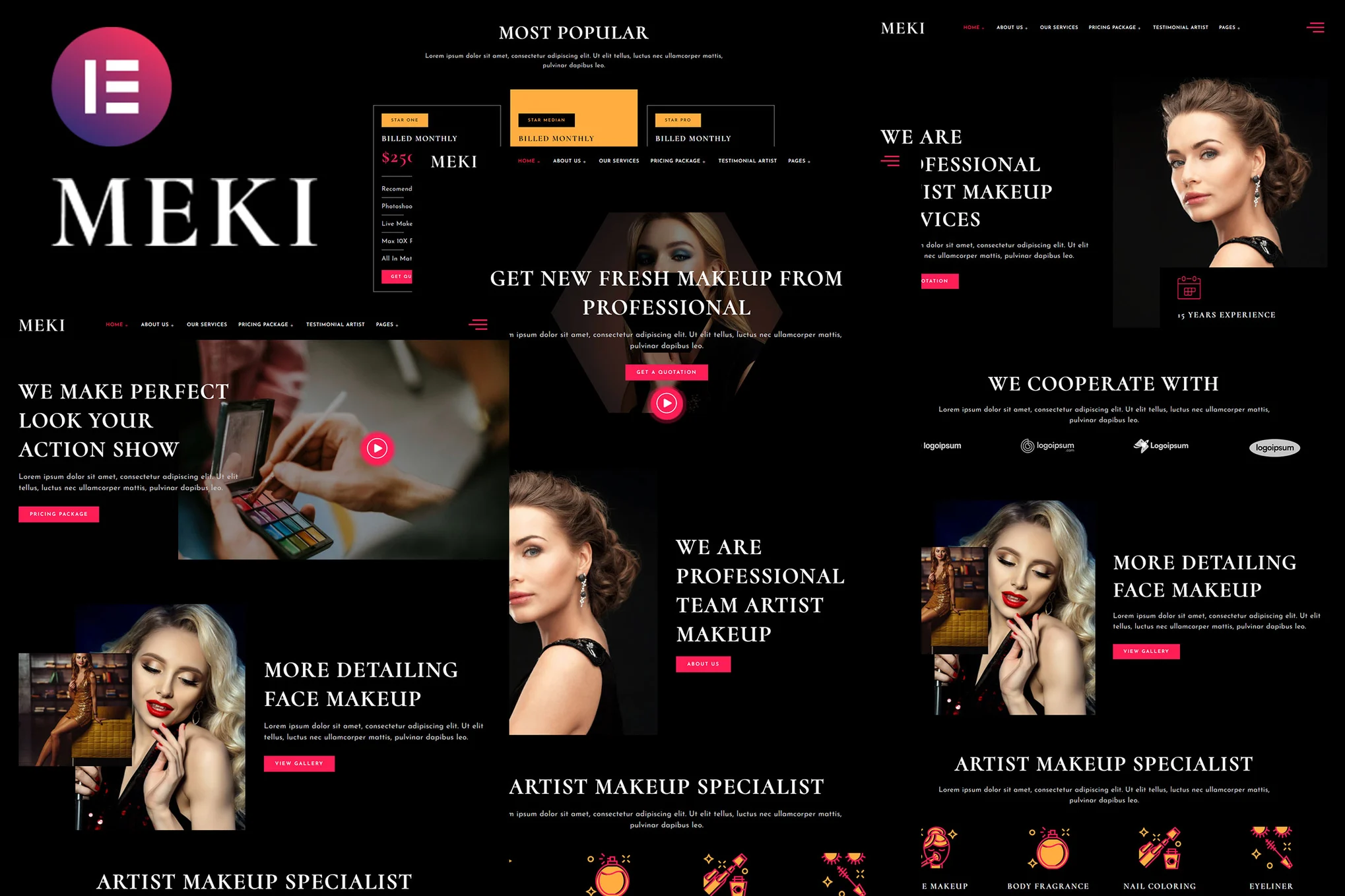
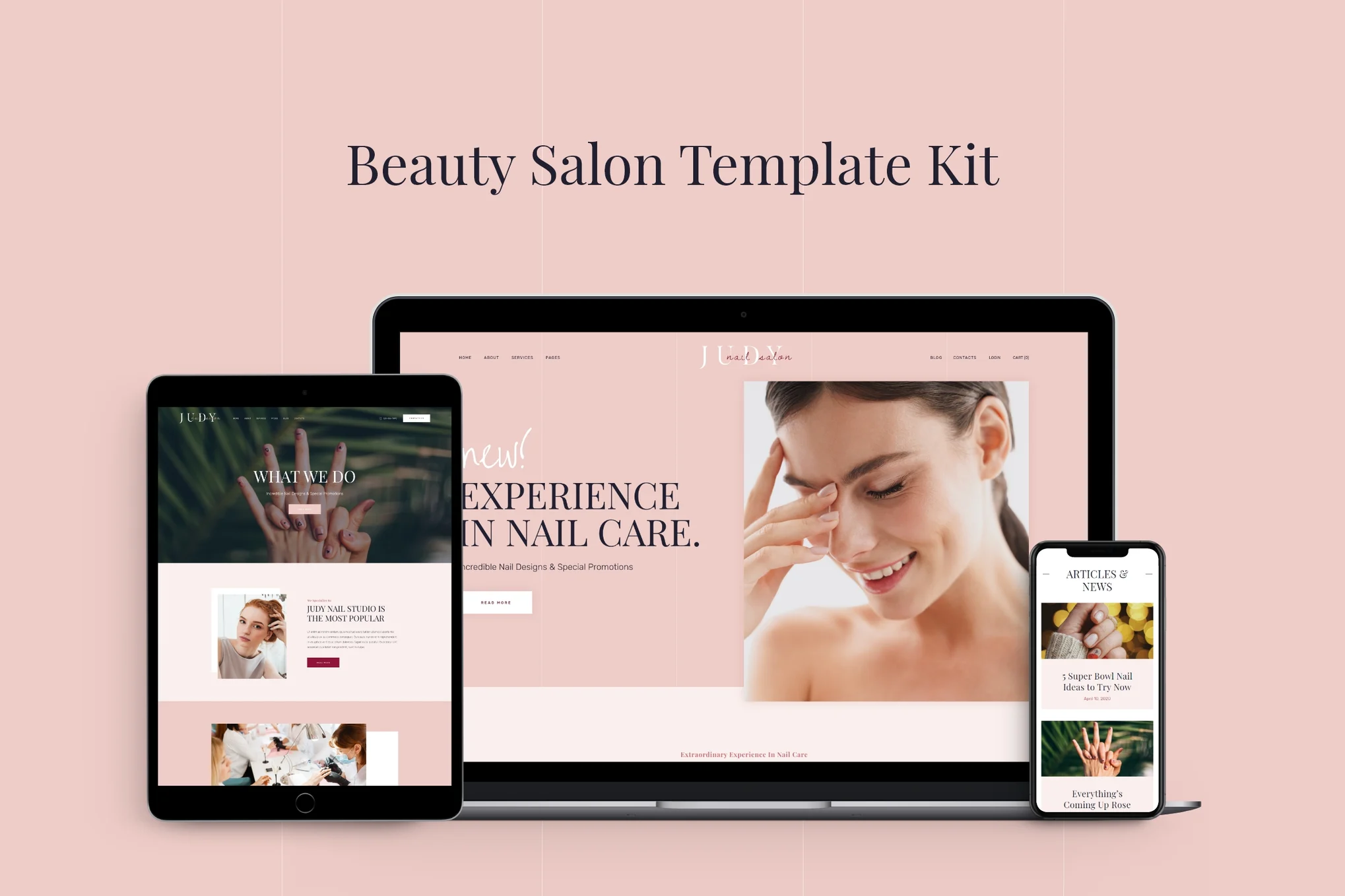










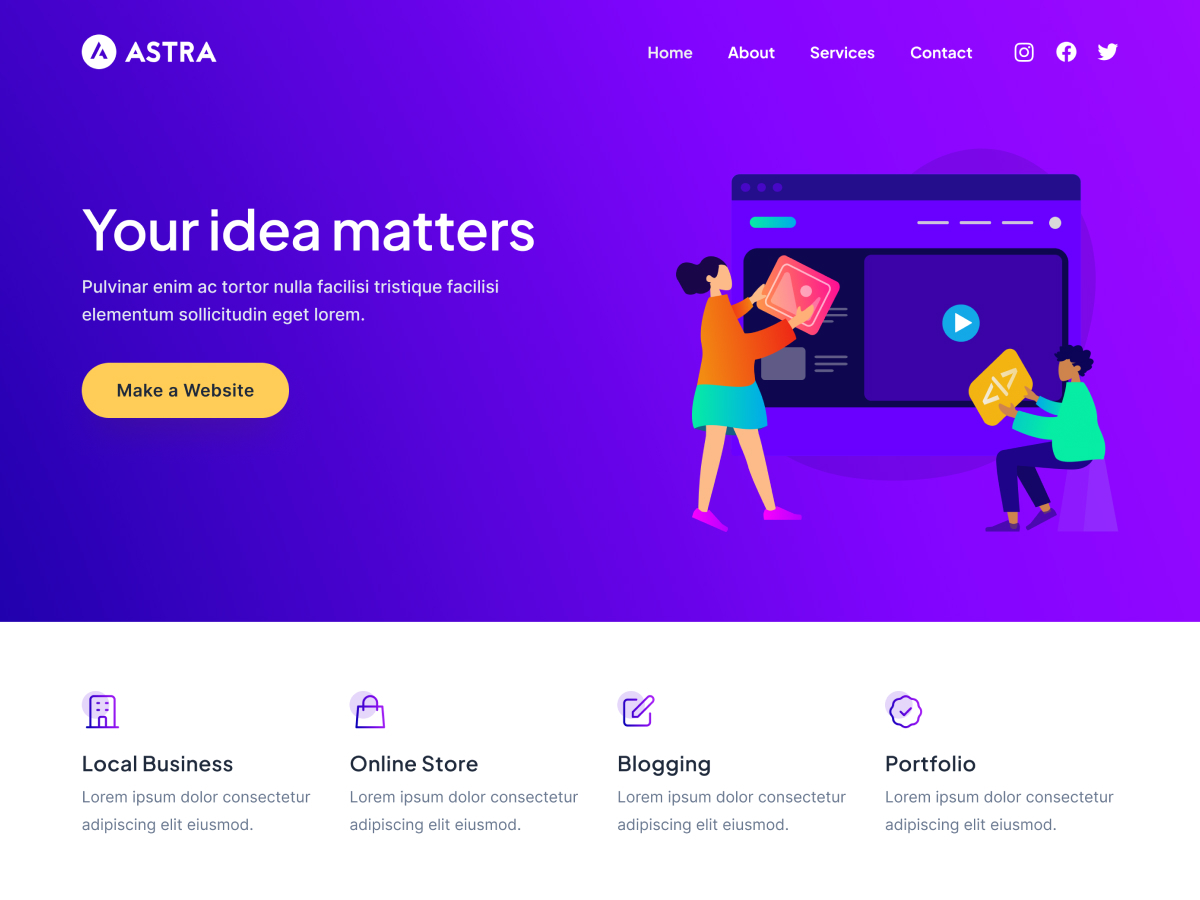
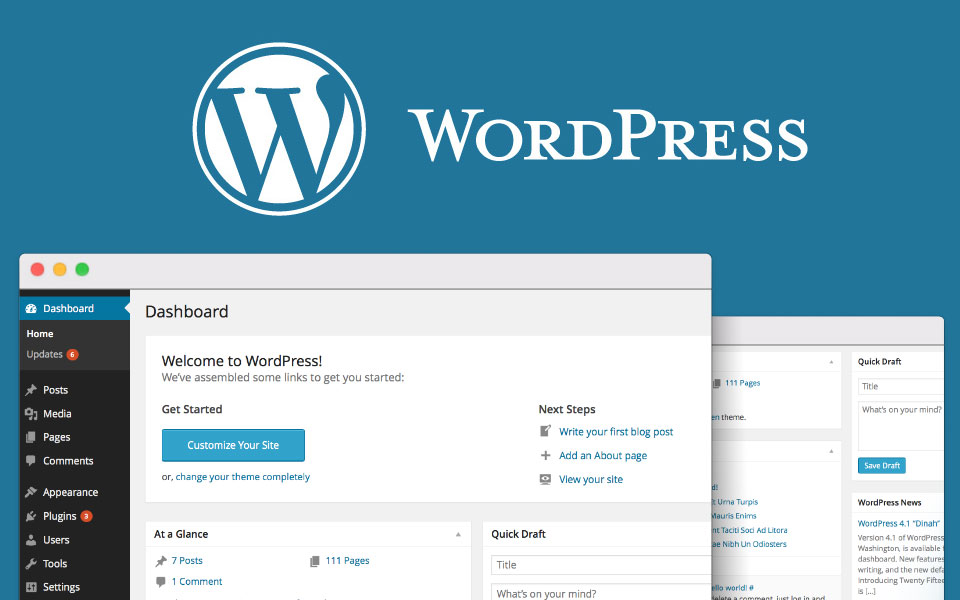

![Emoji[chi]-Photonflux.com | Service professionnel de réparation de WordPress, dans le monde entier, réponse rapide](http://gqxi.cn/wp-content/themes/zibll/img/smilies/chi.gif)
![Emoji[xigua]-Photonflux.com | Service professionnel de réparation de WordPress, dans le monde entier, réponse rapide](http://gqxi.cn/wp-content/themes/zibll/img/smilies/xigua.gif) [PHOTO]
[PHOTO]







Pas de commentaires